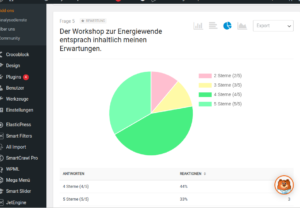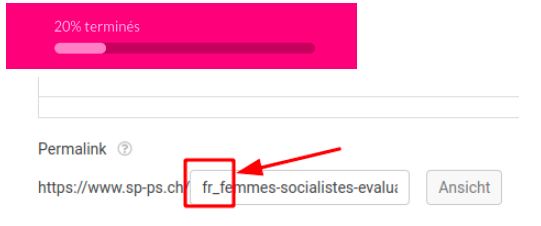Formulare mit WPForms
1. Schnellstart
Wenn Du möglichst rasch ein Formular erstellen möchtest, schau Dir unten die Videos über das Erstellen und das Veröffentlichen von Formularen an. Danach kannst Du innert Minuten neue Formulare gestalten. Es empfiehlt sich jedoch, auch den Rest dieser Anleitung anzuschauen, um einen Überblick über die vielen nützlichen Möglichkeiten von WPForms zu erhalten.
Formulare erstellen
Benachrichtigungen und weitere Einstellungen
Formulare veröffentlichen
2. Welche Funktionalitäten bietet WPForms?
- Feldtypen Mit WPForms stellt diverse Feldtypen zur Verfügung: Felder für Text, für Zahlen, für Email-Adressen, für Telefonnummern, für Drop-Down-Auswahlen, für Sterne-Bewertungen, um Dateien hochzuladen etc. Liste der Feldtypen.
- Auswahlen mit Bildern
Einige Feldtypen erlauben es, anstatt nur Text auch Bilder anzuzeigen, was z.B. für Materialbestellungs-Formulare interessant sein kann.

- Bedingte Logik Es ist möglich, Felder nur dann anzuzeigen, wenn ein anderes Feld einen bestimmten Wert hat.
- Benachrichtigungen
E-Mail-Benachrichtigungen können an die Person geschickt werden, welche das Formular ausgefüllt haben oder an eine bestimmte Adresse. Es ist auch möglich, die Benachrichtigung nur zu versenden, wenn ein bestimmter Wert gesetzt ist.
Wichtig: Als Absender können nur E-Mail-Adressen mit einer Domain verwendet werden, die beim SMTP-Server dafür freigeschaltet ist (auf sp-ps.ch sind das u.a. @spschweiz.ch, @pssuisse.ch und @pssvizzero.ch.)
Wichtig: Pro Website gibt es ein Kontingent von Mails, die pro Tag versendet werden können. Bei kleineren Sektionen sind es 200 Mails pro Tag, bei der SP Schweiz mehrere zehntausend.
Tipp: Um in einem Mail einen Button einzubauen, kann man diesen Shortcode verwenden:
Hier klicken - Bestätigungen Der Text, der nach dem Ausfüllen des Formulars angezeigt wird, kann bearbeitet werden. Alternativ kann der/die Besucher:in der Seite nach dem Ausfüllen des Formulars auf eine spezifische Seite weitergeleitet werden.
- Zeitbeschränkung Unter "Einstellungen" => "Form Locker" ist es möglich, das Formular nur innerhalb eines bestimmten Zeitraumes offenzulassen und ausserhalb dieser Zeit einen Text anzuzeigen, der frei definiert werden kann.
- Exporte Die Einträge, die im Formular erfasst werden, können als Excel-Datei heruntergeladen werden.
- Die drei Darstellungsarten Dasselbe Formular kann mit WPForms auf drei unterschiedliche Arten dargestellt werden, die alle ihre Vor- und Nachteile haben.
Standard
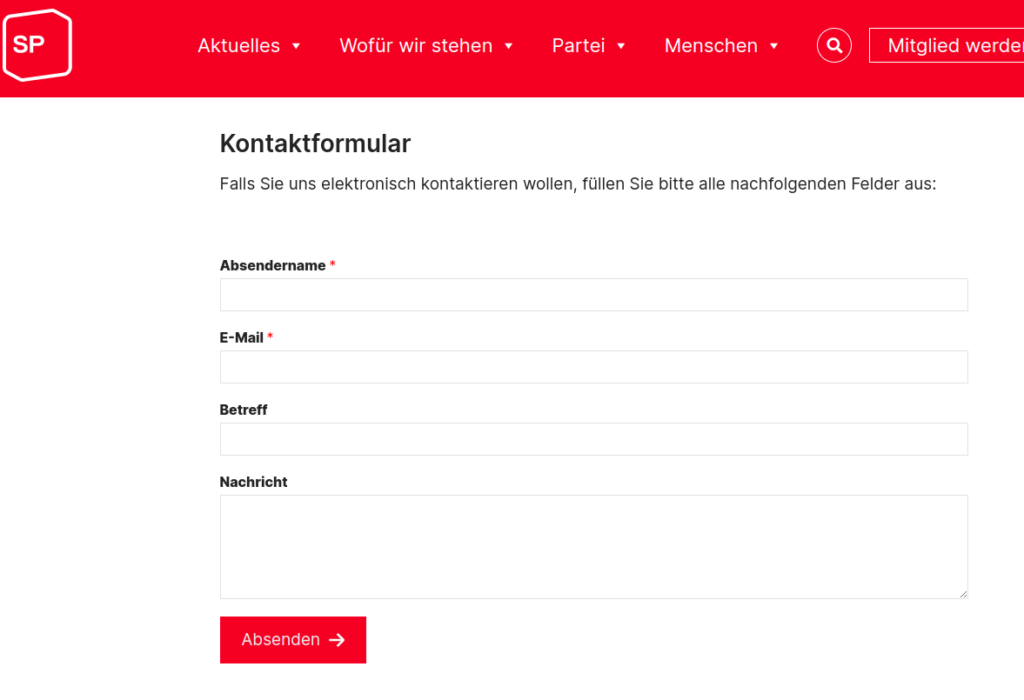
Eingebettet in eine bestehende Seite oder Beitrag
Normale Formulare, Kampagnen-Bestellungen etc. Fokus auf Einbettung ins Layout.
Conversational
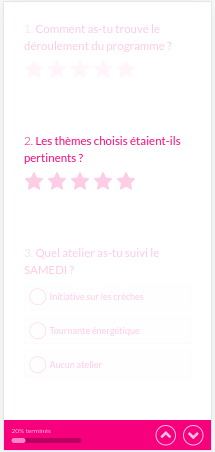
Eigene Seite; man scrollt für jede Frage.
Umfragen; Fokus auf Interaktion und Mobile-Anwender:innen
Form Page
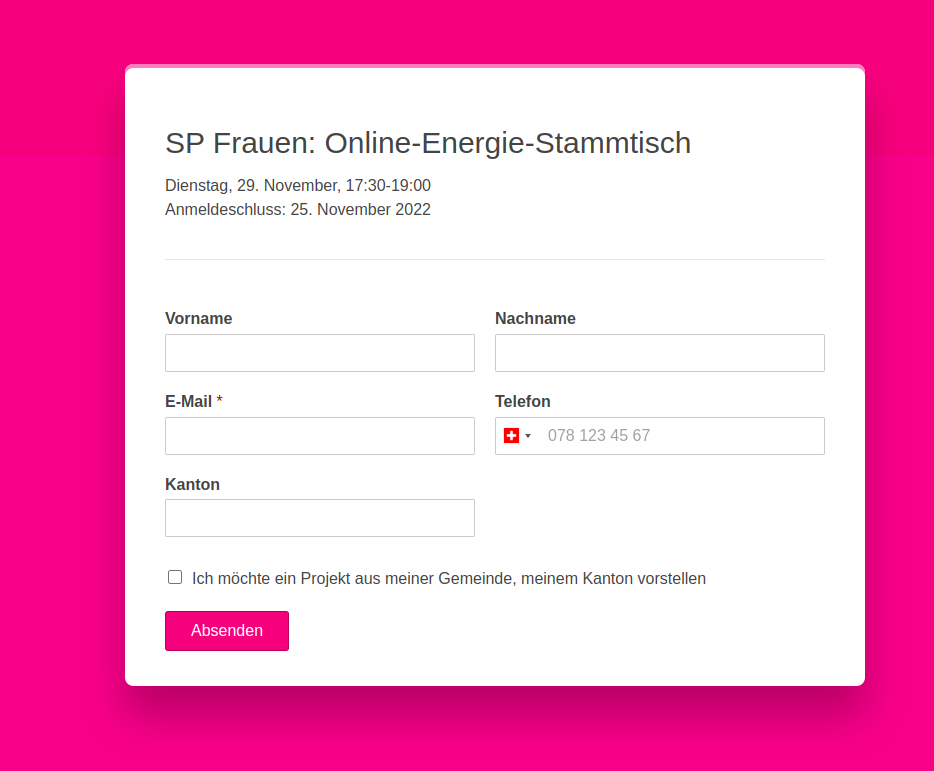
Eigene Seite; Menü etc. wird nicht angezeigt.
Formulare, die sehr schnell aufgesetzt werden sollen; Fokus auf Übersichtlichkeit
3. Tipps
- Es empfiehlt sich, für den Namen und den Vornamen zwei separate normale Textfelder zu verwenden anstatt dem Namen-Feld, welche WPForms anbietet. Andernfalls wird in den exportierten XLS-Dateien der Namen in einer einzelnen Spalte exportiert.
- Wenn man die Conversational-Ansicht verwenden möchte, kann man das Layout-Feld nicht verwenden.
- Wenn man die Conversational-Ansicht verwenden möchte, empfiehlt es sich, als Feld-Titel resp. für Fragen keine langen Texte zu verwenden, da beim WPForms beim Wechsel zur nächsten Frage auf die Antwortoptionen scrollt, so dass der Beginn der Frage bisweilen gar nicht mehr angezeigt wird. Stattdessen kann man mit Feldern des Typs "Inhalt" arbeiten, um längere Texte zu erfassen.
- Dasselbe Formular kann sowohl auf einer Seite eingebunden sein wie auch als Conversational- oder Form-Page-Formular verwendet werden. Dasselbe Formular kann auch auf unterschiedlichen Seiten gleichzeitig eingebunden sein. Dasselbe Formular kann jedoch nicht gleichzeitig ein Conversational- und ein Form-Page-Formular sein.
4. Erweiterte Funktionen und Schnittstellen
- Umfragen
Formulare können so konfiguriert werden, dass eine Auswertung als Umfrage generiert wird.
=> Mehr dazu. - Testimonials und andere Beiträge erstellen
Es ist möglich, die Formular-Beiträge automatisch z.B. in Testimonials umzuwandeln, die freigeschaltet werden können.
=> Mehr dazu. (Bei Bedarf werden wir eine ausführlichere Dokumentation dazu machen.) Mailchimp
Es ist möglich, Newsletterformulare zu erstellen, welche den Inhalt direkt an Mailchimp senden. Das ist aus Datenschutzsicht besser als ein Formular von Mailchimp auf die Seite einzubinden.
=> Mehr dazu.Avanti
Formulare können so mit Avanti verknüpft werden, dass beim Ausfüllen eines Formulars automatisch Anlassanmeldungen, Anrufe und Projektversprechen erstellt werden.
=> Mehr dazu.- Felder mit URL-Parameter vorausfüllen
Es ist möglich, in der URL Werte zu übergeben, die als Standardwert verwendet werden. Diese Werte müssen URL-endcodiert sein, falls sie z.B. Leerschläge oder Sonderzeichen enthalten können.
Ein Beispiel dafür könnte sein, eine Quelle als verstecktes Feld an ein Formular zu übergeben. Dafür wird als Standardwert ein Smart-Tag vom Typ "Abfragezeichenfolge-Variable" eingefügt: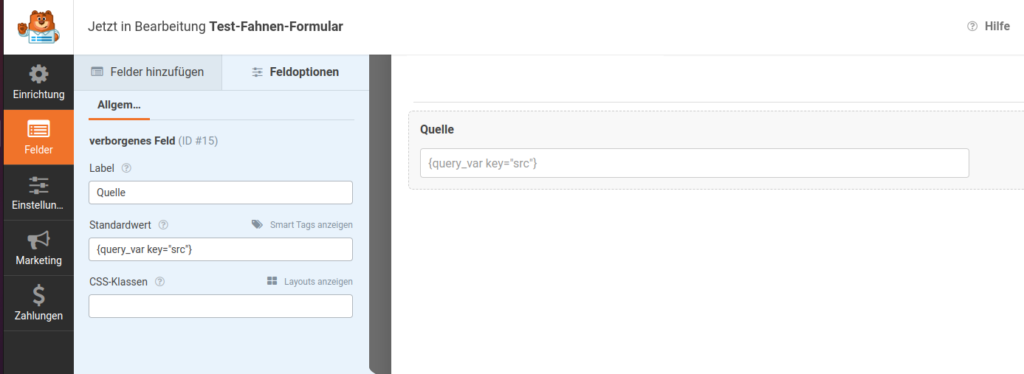
Wir das Formular mit der URL htts://sp-ps.ch/test-formular/?src=NEWSLETTER aufgerufen, wird im Hintergrund das Feld Quelle mit dem Wert NEWSLETTER befüllt. - Fundraising: Wie binde ich ein Spendenformular auf der Bestätigungsseite ein?
TODO Barometer
TODO
5. Mehrsprachigkeit
Es gibt zwei Möglichkeiten, wie mit mehrsprachigen Formularen umgegangen werden kann:
- Pro Sprache ein separates Formular
Diese Variante ist einfacher zu erstellen, wenn ein Conversational- oder ein Form-Page-Formular erstellt wird oder wenn das Formular auf einer Seite eingebunden wird, die nicht den normalen WPML-Editor für die Übersetzung verwendet (siehe hier TODO). Falls das Formular in den verschiedenen Sprachen eine unterschiedliche Struktur aufweist (z.B. andere Felder oder andere Antwortoptionen), muss diese Variante gewählt werden.
Der Nachteil dieser Variante ist, dass bei dieser Variante die Einträge auf mehrere Formulare verteilt sind und allenfalls separat heruntergeladen und danach zusammengeführt werden müssen. Falls der normale WPML-Editor für die Übersetzung verwendet wird, muss das Formular per Shortcode eingebunden werden. TODO Das Formular mit WPML übersetzen
Der Vorteil dieser Variante ist, dass alle Ergebnisse an nur einem Ort gespeichert werden und das Einbinden solcher Formulare in mehrsprachige Seiten einfacher ist. Wie das funktioniert, ist hier erklärt:Form Pages und Conversational Forms
Damit die Texte auf den Buttons, in Fehlermeldungen und im Footer übersetzt werden, muss der Permalink mit “fr_” resp. “It_” beginnen.
6. Komplexe Bestätigungstexte
Bisweilen möchte man eine komplexere Bestätigungsmeldung einfügen, welche z.B. Links für das Teilen der Petition per Whatsapp, Facebook oder Twittter enthalten, oder einen Link zu einem Spendenformular. Eine solche Bestätigung könnte so aussehen:
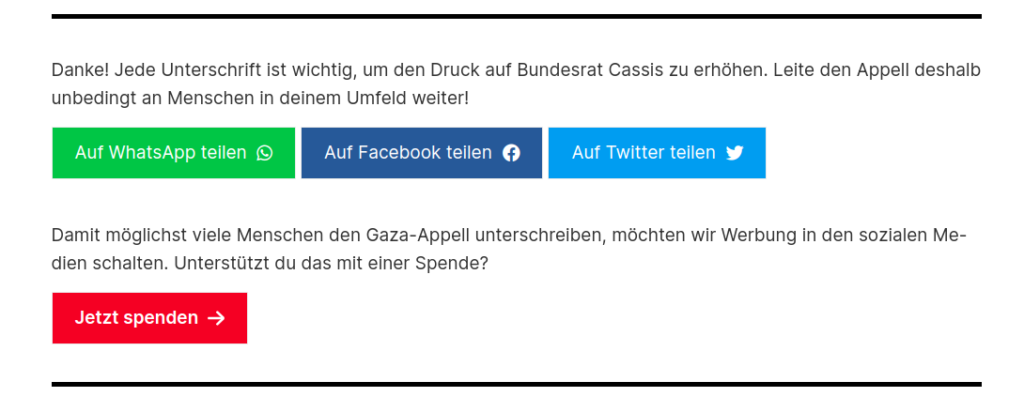
Um eine solche Bestätigungsmeldung zu erstellen, kannst Du in der Konfiguration des Formulars unter "Bestätigungen" in den Textmodus wechseln, um Shortcodes für die Buttons einzufügen:
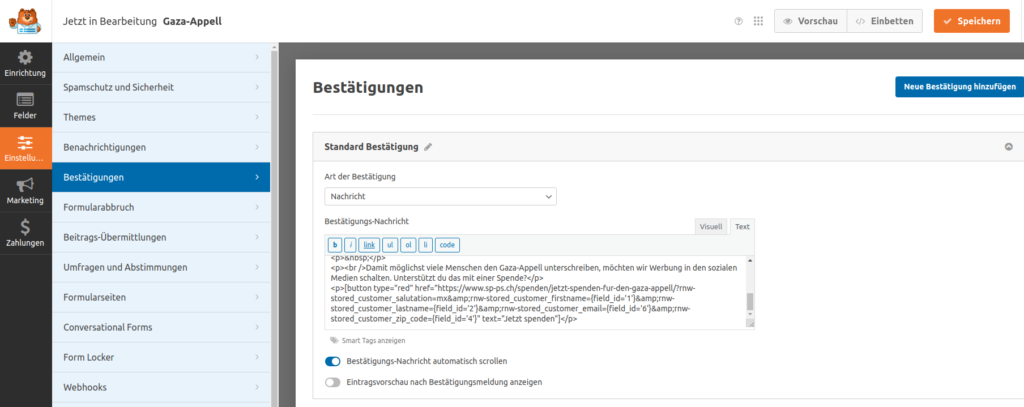
Ein Beispiel dafür findet sich im untenstehenden Textfeld. Wichtig dabei ist es, keine zusätzlichen Zeilenumbrüche einzufügen, weil diese die Darstellung durcheinander bringen könnten.
<p>Danke! Jede Unterschrift ist wichtig, um den Druck auf Bundesrat Cassis zu erhöhen. Leite den Appell deshalb unbedingt an Menschen in deinem Umfeld weiter!</p>
<div class="btngroup"><div class="button-wrapper "><a href="https://api.whatsapp.com/send?text=Hoi%21+Ich+schreibe+dir+mit+einem+Anliegen%2C+das+mir+sehr+wichtig+ist.+Wie+du+sicher+mitbekommen+hast%2C+ist+die+humanit%C3%A4re+Situation+in+Gaza+katastrophal.+Doch+ausgerechnet+jetzt+h%C3%A4lt+Bundesrat+Ignazio+Cassis+dringend+ben%C3%B6tigte+Unterst%C3%BCtzungsgelder+an+die+UNRWA+zur%C3%BCck%2C+die+gr%C3%B6sste+humanit%C3%A4re+Akteurin+in+Gaza.+Ich+habe+deshalb+einen+Appell+unterzeichnet%2C+der+ihn+dazu+auffordert%2C+die+Schweizer+Hilfsgelder+so+schnell+wie+m%C3%B6glich+freizugeben.+Unterschreibst+du+auch%3F+gaza-appell.ch" target="_blank" class="button-link button-link-whatsapp" >Auf WhatsApp teilen <i class="fab fa-whatsapp"></i></a></div><div class="button-wrapper "><a href="https://www.facebook.com/sharer/sharer.php?u=https://gaza-appell.ch" target="_blank" class="button-link button-link-facebook" >Auf Facebook teilen <i class="fab fa-facebook"></i></a></div><div class="button-wrapper "><a href="https://twitter.com/intent/tweet?text=Die+humanit%C3%A4re+Situation+im+Gazastreifen+ist+katastrophal.+Doch+ausgerechnet+jetzt+h%C3%A4lt+Bundesrat+Cassis+dringend+ben%C3%B6tigte+Unterst%C3%BCtzungsgelder+an+die+UNRWA+zur%C3%BCck%2C+die+gr%C3%B6sste+humanit%C3%A4re+Akteurin+in+Gaza.+Fordere+ihn+dazu+auf%2C+die+Gelder+freizugeben%3A+gaza-appell.ch" target="_blank" class="button-link button-link-twitter" >Auf Twitter teilen <i class="fab fa-twitter"></i></a></div></div>
<p> </p>
<p><br />Damit möglichst viele Menschen den Gaza-Appell unterschreiben, möchten wir Werbung in den sozialen Medien schalten. Unterstützt du das mit einer Spende?</p>
<p><div class="button-wrapper "><a href="https://www.sp-ps.ch/spenden/jetzt-spenden-fur-den-gaza-appell/?rnw-stored_customer_salutation=mx&rnw-stored_customer_firstname={field_id='1'}&rnw-stored_customer_lastname={field_id='2'}&rnw-stored_customer_email={field_id='6'}&rnw-stored_customer_zip_code={field_id='4'}" target="_self" class="button-link button-link-red" >Jetzt spenden</a></div></p>
7. Berechtigungen
Sobald grössere Mengen an Personendaten oder besonders heikle Daten vorhanden sind, muss der Zugang zur Formulardaten aus Datenschutz-Gründen eingeschränkt werden. Dies kann pro Website von den Admins so konfiguriert werden. Falls Ihr das wünscht, meldet Euch rasch bei der SP Schweiz.
Ist der Zugang zu den Formulardaten eingeschränkt (z.B. bei der SP Schweiz), kann immer nur eine Person gleichzeitig die Berechtigung haben, auf die Formulardaten zuzugreifen. In diesen Fällen ist der Ablauf der folgende:
Normale Benutzer:innen
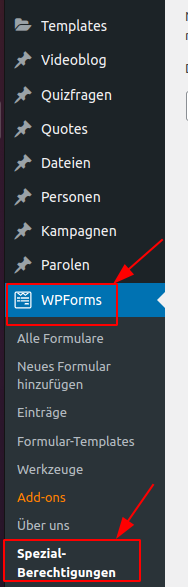 Schritt 1: Melde Dich bei den zuständigen Admins, dass Du Zugang zu einem Formular benötigst (hier für die SP Schweiz). Diese werden dann zur Sicherheit allenfalls beim ursprünglichen Ersteller / bei der ursprünglichen Erstellerin noch rasch nachfragen.
Schritt 1: Melde Dich bei den zuständigen Admins, dass Du Zugang zu einem Formular benötigst (hier für die SP Schweiz). Diese werden dann zur Sicherheit allenfalls beim ursprünglichen Ersteller / bei der ursprünglichen Erstellerin noch rasch nachfragen.
Schritt 2: Sobald Du freigeschaltet bist, kannst Du Dich im Menü unter "WPForms" > "Spezial-Berechtigungen" als Ersteller:in einsetzen (siehe Screenshots links und unten). Danach kannst Du auf die Formulareinträge zugreifen. Falls später jemand anderes auf die Einträge zugreifen möchte, muss die Person wieder um dasselbe Vorgehen verfolgen.